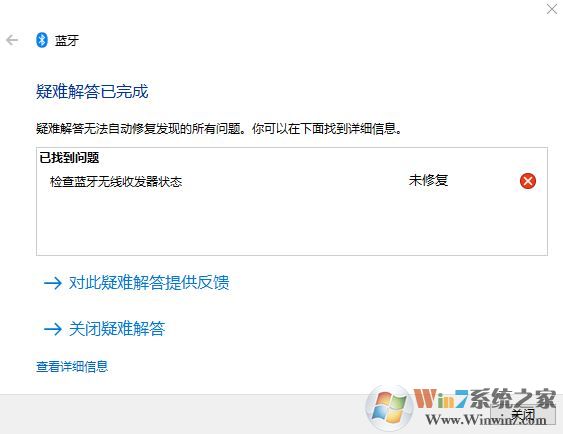
win10笔记本蓝牙无法添加/连接设备 无法连接的解决方法
1、保持联网状态,在Cortana搜索框输入windows powershell,鼠标右击windows powershell以管理员运行;2、在windows powershell框中复制粘贴以下命令运行:
DISM.exe /Online /Cleanup-image /Scanhealth
DISM.exe /Online /Cleanup-image /Checkhealth
DISM.exe /Online /Cleanup-image /Restorehealth
看看是否能完全修复,且是否能解决问题。
上述便是winwin7小编给大家介绍的win10蓝牙驱动正常,开关正常,无法添加/连接设备的解决方法!
相关文章:
win10蓝牙连接成功却无法连接音频播放怎么办?(已解决)win10系统蓝牙突然不见怎么办?(已解决)




